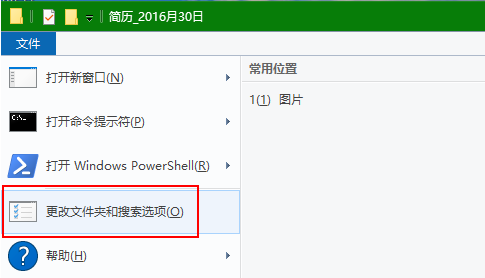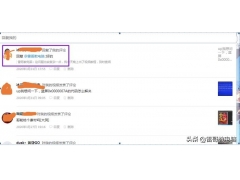在树莓派上安装安卓是一个很难实现的梦想。也许您已经尝试过,但没有成功。我也是,很多次:)。我已经使用 Emteria 和 Raspberry Pi 4 创建了关于此主题的教程。但是 Emteria 是一款付费软件。现在如何使用更好的 Raspberry Pi 和操作系统?我们将在今天的帖子中了解这一点。
Konstakang 创建了 LineageOS 的自定义映像,它是 Android 的开源版本,可以安装在 Raspberry Pi 3 和 4 上。然后可以将 Google Apps 添加到 SD 卡上,以便在 Raspberry Pi 上运行完整的 Android 版本。
在本教程中,我将指导您完成 LineageOS 的所有步骤,它是在 Raspberry Pi 4 上运行 Android 的一个很好的替代方案。
什么是 LineageOS?介绍LineageOS 是一个免费和开源的操作系统,就像我在这个网站上介绍的大多数新系统一样。
首先要了解,LineageOS 是为智能手机和平板电脑设计的,它不是模拟器或专门用于单板计算机的东西。LineageOS 创建于 2016 年,是 CyanogenMod 的一个分支。LineageOS 附带了一些基本应用程序(浏览器、日历、计算器等),但它不附带任何 Google 应用程序或任何无用的预装软件。如果您有兴趣,您可以在他们的网站上获得更多信息。
我将向您展示如何在您的 Raspberry Pi 4 上安装此版本。本指南更进一步,向您展示如何让 Android 12L与 SSD 一起工作。让我们开始吧!
在树莓派上通过USB 外接SSD安装安卓以下是在 Raspberry Pi 上通过USB外接SSD固态硬盘安装 Android 12L系统所需的步骤:
· 从 Konstakang 下载适用于 Raspberry Pi 的 LineageOS 版本。
· 在 SSD 卡上刷新 LineageOS 映像并启动 Raspberry Pi。
· 解决安卓系统WIFI网络受限,无法上网问题。
更改 Android 设备 NTP 服务器。
我现在将详细解释每个步骤。
材料l 树莓派4B 4G版l sd卡 - 32Gl sd卡读卡器l SSD - 128Gl 移动硬盘盒l type C电源l USB键盘l micro-hdmi to hdmi转接头l hdmi显示器好的,所以在开始安装过程之前您需要下载一些东西。
直接从 Raspberry Pi 下载它并不总是那么容易,因此我建议从您的计算机下载它。
稍后我将解释如何处理每个文件。
因此,将所有这些文件下载到您的计算机上:
· Raspberry Pi Image.。
我们将使用它来刷新 SSD 卡。它适用于任何操作系统。
您可能已经拥有它或者更喜欢其他工具,这不是问题。
Raspberry Pi Imager 可以使用,您只需在操作系统选择菜单中选择“选择操作系统”即可。
· 用于树莓派 4的 LineageOS。
从 Konstakang 网站下载,获取适用于您设备的最新版本:
接下来,我们需要准备 SSD 固态硬盘。
像往常一样,我使用 Raspberry Pi Image工具 来执行此操作:
· 如果尚未完成,请安装 Raspberry Pi Image。
· 启动它,你会得到这样的东西:
· 在左侧,从您的下载目录中选择 LineageOS 映像文件。
然后将您的 SSD 卡插入您的计算机,选择你的SSD 卡。
最后点击“烧录” 开始复制。
几分钟后,您的 SSD 准备就绪,您可以将其插入 Raspberry Pi。
注意:
1、 micro-hdmi to hdmi转接线插到hdmi1才能正常显示,插到hdmi2,这也是个坑。
2、 问:我的显示器不工作。我只能看到彩虹屏幕,但看不到 Android 启动动画。我该怎么办?
答:此版本仅支持使用 EDID 报告支持分辨率的 HDMI 显示器。此版本默认使用 1920x1080 分辨率。你先通过SD卡启动Raspberry Pi OS,再插入USB SSD固态硬盘。用lsblk查看挂载的USB SSD固态硬盘。
您可以更改 /media/pi/boot/resolution.txt 中的值以使用您的显示器支持的不同分辨率。删除 /media/pi/boot/resolution.txt 将使用您的显示器的首选分辨率。
3、 问:如何从 USB 设备启动?
A:警告,这仍然是一个实验性功能。特别是 TWRP 似乎在 USB 引导方面存在一些问题。
3.1、安装支持从 USB 启动的 EEPROM
3.2、如上所述将图像写入您的 USB 设备
3.3、在您的计算机上安装 USB 设备并对“启动设备”部分下的/media/pi/boot/config.txt 进行以下更改:
#dtoverlay=android-sdcard
dtoverlay=android-usb
3.4、将 USB 设备插入树莓派,移除所有 sdcard,然后启动。
在树莓派上启动安卓系统将LineageOS镜像刷新到树莓Pi的USB 外接SSD卡上后,就可以启动系统了
由于系统在后台初始化配置,因此第一次启动将需要更长的时间。
第一次在Raspberry Pi上启动LineageOS时,看到以下屏幕为正常显示。点击右下角的 “Start >”按钮,开始初始化。
然后下一步选择Accept。
在下一个屏幕上,选择Android设备使用的语言。可以使用屏幕中间的选项来选择您要使用的语言。然后下一步。
现在使用屏幕左侧的下拉框设置设备的时区。然后下一步。(时间日期先不要修改,待会会做时间同步设置)
如果没有使用以太网连接,下一个屏幕是设置连接到Wi-Fi。Raspberry Pi应该已经扫描了可用的Wi-Fi网络,点击要连接的网络。然后下一步选SKIP。(WIFI网络也是无法连接,下面会有解决方案)
需要做的就是在树莓派上完成Android设置,点击右下角的 “START >”按钮。
然后,您将直接访问 Android 桌面。
点击屏幕左上角,弹出如下界面。点击 “设置 “应用。
向下滚动到底部,找到 “关于平板电脑 “选项并点击。在右边设置页面中,向下滚动到底部,直到看到 “Build Number “版本号)的文字。需要点击这个文字(1.),弹出一条信息,通知你 “你已经启用了开发设置!”。(2.).应该只需要5次点击就可以启用设置。完成后,点击返回按钮(3.)返回到设置菜单。
在上面搜索栏输入restart后显示Advanced restart菜单,点击进入。
打开Advanced restart菜单选项。
找到 “system “选项并点击Developer options(开发人员选项)。点击开启 USB debugging(USB调试)等3个选项,如下图示。
找到 “system “选项并点击Raspberry Pi settings。分别开启ADB、SSH、VNC接入。
插入网线,可以上网,获取IP地址。然后连接手机和电脑。在电脑上按 win+R,输入 cmd,进入命令行界面。
adb connect HOST[:PORT]
adb root
adb devices
问:连上 Wi-Fi 却上不了网?
A:原生安卓系统连上 Wi-Fi 却上不了网,Wi-Fi 标志右下角还带个叉号或者感叹号,这种状况的原因大致是这样的:联网之后,因为“十分显然”的原因,手机连不上用来检测网络连接的 Google 发信网址,就自动认为无网络了。只要按下面 3 步,把预设的网址换成其他能连上的就行了。现象是wifi网络受限,无法上网。
1. adb shell settings delete global captive_portal_http_url
2. adb shell settings delete global captive_portal_https_url
3. adb shell settings put global captive_portal_http_url http://www.google.cn/generate_204
4. adb shell settings put global captive_portal_https_url https://www.google.cn/generate_204
更改 Android 设备 NTP 服务器
使用ADB命令进行修改,修改后可以验证一下,如果修改成功,去设置里面关闭时间同步再开启时间就会自动同步了,同理,也可以设置其他的时间同步服务器,服务器列表在最后。
adb shell settings put global ntp_server ntp.aliyun.com
adb shell settings get global ntp_server
原创性声明:
1.请支持原创文章。
2.转载需要在文章开头或结尾注明来源信息:头条号PVE虚拟NAS专家。
3.若发现未经授权转载者,一律举报。毕竟原创不易,感谢您对头条号PVE虚拟NAS专家的认可和理解。
4.如果文章对你有所帮助,请点个关注和喜欢,请多多支持!我们一起在学习过程中分享经验!
参考资料:
https://konstakang.com/devices/rpi4/
电脑